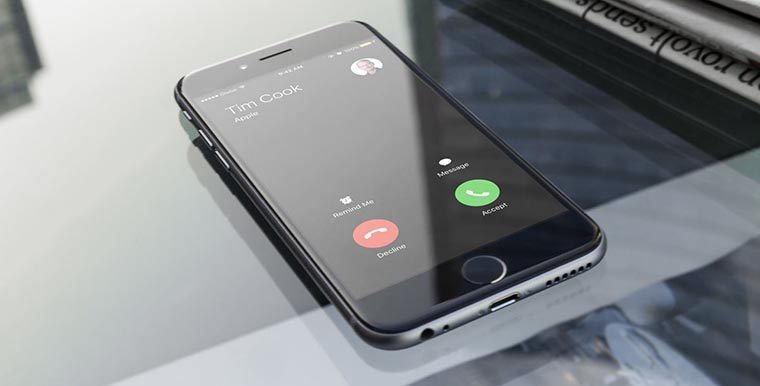- Как исправить проблемы со звуком во время звонков на iPhone?
- 1: Обновите iOS
- 2: Увеличьте громкость на iPhone
- 3: Включите и отключите Авиарежим
- 4: Перезагрузите iPhone
- 5: Сбросьте настройки сети
- 6: Проверьте сигнал связи iPhone
- 7: Включите вызовы по Wi-Fi
- 8: Отключите и включите Bluetooth
- 9: Используйте только данные LTE
- 10: Отключите шумоподавление телефона
- 11: Проверьте источник вывода аудио с iPhone
- 12: Используйте громкую связь
- 13: Почистите смартфон
- 14: Поменяйте чехол
- 15: Подносите динамик iPhone к уху
- 16: Держите iPhone по-другому
- 17: Используйте наушники
- 18: Отключите и подключите Bluetooth-колонку
- 19: Попробуйте звонки по FaceTime
- Что делать, если iPhone зависает во время входящих вызовов
- ✏️ Нам пишут:
- Советы по исправлению проблемы с задержкой при входящих вызовах на iPhone X
- Причины задержки при входящих вызовах на iPhone X
- Обычные и простые способы решения проблемы с задержкой при входящих вызовах на iPhone X
- Эффективные и быстрые способы решения проблемы с задержкой при входящих вызовах на iPhone X
Как исправить проблемы со звуком во время звонков на iPhone?
Качество звука на вашем iPhone становится хуже во время звонков? Вам трудно разбирать, что говорят собеседники? А может это им вас не слышно?
Некоторые владельцы iPhone жалуются на то, что во время звонков звук нечёткий, тихий, прерывистый и с помехами. Они не слышат собеседника, или собеседник не слышит их. Это случается со всеми моделями iPhone, но чаще всего с iPhone XS, iPhone XS Max, iPhone XR, iPhone X, iPhone 8 Plus, iPhone 8 и iPhone 7.
Есть много причин, по которым iPhone может звучать плохо во время звонков. Ниже мы попытаемся помочь вам устранить проблемы со звучанием iPhone во время звонков. Мы рассмотрим все возможные причины и расскажем, что с ними делать.
Примечание: Обязательно сохраните резервную копию своего устройства перед тем, как применять советы ниже, на случай, если что-то вдруг пойдёт не так.
1: Обновите iOS
Если вам доступно обновление iOS, установите его. Возможно, причиной проблемы является баг, который устранили в новой версии системы.
Для этого делайте следующее:
- Зайдите в Настройки > Основные > Обновление ПО.
- Если обновление iOS доступно, нажмите Загрузить и установить.
Ваш iPhone установит системное обновление и автоматически перезагрузится. Попробуйте позвонить кому-то, возможно, проблема устранена.
2: Увеличьте громкость на iPhone
Это очевидно, но, если звук во время звонков просто тихий, попробуйте увеличить громкость до максимума.
Лучше всего увеличивать громкость прямо во время звонка. Для этого просто нажимайте кнопку увеличения громкости, пока громкость не станет максимальной.
3: Включите и отключите Авиарежим
Если включить и отключить Авиарежим, будет перезагружена вся связь устройства, включая сотовую, Bluetooth и Wi-Fi.
- Откройте Настройки и нажмите на переключатель рядом с пунктом Авиарежим.
- Подождите 10 секунд и выключите Авиарежим.
Перезагрузка связи устройства часто решает проблемы со звуком во время звонков. Ваш iPhone может подключаться к другой башне сотовой связи, и это сделает качество звука лучше.
Чтобы иметь возможность совершать звонки на iPhone, Авиарежим должен быть выключен, так что не забудьте его отключить.
4: Перезагрузите iPhone
Часто проблему может решить обычная перезагрузка устройства, так что попробуйте перезагрузить свой iPhone.
Можно сделать обычную перезагрузку, отключив и включив iPhone, а можно сделать принудительную перезагрузку. Способ отличается для разных моделей.
5: Сбросьте настройки сети
Решить проблему может сброс настроек сети. При этом удалятся пароли от сохранённых Wi-Fi сетей, их настройки, настройки сотовой связи, DNS и т.д. Заранее запишите пароли, чтобы потом снова их ввести.
- Откройте Настройки>Основные>Сброс.
- Выберите Сбросить настройки сети и подтвердите своё решение.
Ваш iPhone автоматически перезагрузится. После этого вам нужно будет заново подключаться к Wi-Fi и заново вводить пароли.
6: Проверьте сигнал связи iPhone
Если уровень сигнала низкий, может страдать качество связи. Когда сигнал составляет 1-2 полоски, качество звука ухудшается, он может прерываться и т.п. Иногда связь вообще недоступна.
Уровень силы сигнала расположен в статус-баре вашего iPhone. 4 полоски – это отличный сигнал, 3 полоски – хороший, 2 – нормальный, а 1 – плохой. Если полосок вообще нет, то связь недоступна.
7: Включите вызовы по Wi-Fi
При возможности включите на своём iPhone вызовы по Wi-Fi, если ваш смартфон и оператор поддерживают функцию. Функция использует связь Wi-Fi вместо сотовой связи для выполнения звонков. Это сильно влияет на качество звука.
- Откройте Настройки>Телефон>ВызовыпоWi-Fi и включите функцию.
Это особенно полезная функция, если вы находитесь в местности с плохим сигналом связи.
8: Отключите и включите Bluetooth
Если для звонков вы используете Bluetooth-наушники, колонки и другие аксессуары, попробуйте отключить и включить Bluetooth.
- Откройте Настройки, выключите Bluetooth, подождите 10 секунд и снова его включите.
Попробуйте кому-нибудь позвонить, возможно, проблема со звуком была устранена.
9: Используйте только данные LTE
Иногда проблему решает опция использования LTE только для данных.
- Откройте Настройки > Сотовая связь > Параметры данных > ВключитьLTE> Только данные.
Изменение данной опции помогло решить проблемы с качество звука во время звонков многим пользователям. Однако при этом ваш iPhone будет использовать сеть 3G вместо LTE для звонков. Тем не менее, вы в любой момент можете изменить данную опцию.
10: Отключите шумоподавление телефона
Функция шумоподавления телефона заглушает посторонние звуки, когда вы подносите iPhone к уху, и обычно она работает отлично. Тем не менее, иногда отключение функции может помочь решить проблему с качеством звонков.
- Откройте Настройки > Основные > Универсальный доступ и отключите функцию Шумоподавлениетелефона.
В следующий раз спросите у собеседника, стал ли он вас лучше слышать. Иногда звук становится более чётким и для вас.
Если звук не стал лучше, лучше включить функцию.
11: Проверьте источник вывода аудио с iPhone
Если вы используете со своим iPhone Bluetooth-аксессуары, то стоит проверить и их.
Откройте Пункт управления и делайте следующее:
- Зажмите виджет с музыкой в правом верхнем углу Пункта управления.
- В правом верхнем углу открывшегося экрана нажмите на круглый значок с сигналом, а затем выберите iPhone.
Возможно, аудио с iPhone просто выводилось через какой-нибудь аксессуар, и вам не было его слышно.
12: Используйте громкую связь
Попробуйте разговаривать на громкой связи, ведь зачастую звук при этом звучит лучше.
Чтобы включить громкую связь, во время вызова нажмите кнопку «Динамик».
Если качество звука действительно стало лучше, вы можете использовать громкую связь для всех звонков.
13: Почистите смартфон
Осмотрите свой iPhone и проверьте, чтобы ничего не перекрывало его динамик и микрофон. Возможно, смартфон нуждается в чистке. Если вы часто носите его в кармане, в динамик и микрофон может забиваться пыль, и это влияет на качество звука.
Обязательно поддерживайте разъёмы, динамики и микрофон своего устройства в чистоте.
14: Поменяйте чехол
Некоторые чехлы могут перекрывать динамик и микрофон вашего iPhone. Особенно актуально это для дешёвых низкокачественных чехлов. Иногда проблемы могут возникать и с дорогими чехлами. В любом случае, чехол лучше проверить.
Попробуйте снять чехол и позвонить кому-нибудь. Если качество звука стало лучше, дело в чехле. Тогда вам придётся покупать новый. Возможно, если вы снова его оденете на смартфон, проблема не вернётся.
Также можете осмотреть чехол и выяснить, что перекрывает микрофон или динамик. Возможно, в него забилась грязь, и его нужно почистить.
15: Подносите динамик iPhone к уху
Некоторые пользователи держат iPhone так, что динамик либо перекрыт, либо слишком далеко от уха. Из-за этого звонки могут казаться тихими даже при максимальной громкости. Динамик расположен над экраном iPhone, его видно. Старайтесь прикладывать динамик прямо к уху.
16: Держите iPhone по-другому
Иногда может помочь изменение положения iPhone во время звонков. Возможно, вы закрываете микрофон пальцем или случайно нажимаете на кнопку уменьшения звука. Просто попробуйте взять свой смартфон по-другому.
17: Используйте наушники
Для звонков на iPhone можно использовать наушники со встроенным микрофоном, вроде стандартных.
Подключите наушники к своему iPhone, вставьте их в уши и позвоните кому-нибудь. Возможно, через наушники качество звонка будет лучше.
Более того, так вы сможете иметь свободные руки во время разговора. Смартфон можно положить на стол или в карман.
18: Отключите и подключите Bluetooth-колонку
Если качество звука во время звонков хуже только при подключении к Bluetooth-колонке, попробуйте отключить её от устройства, а потом снова подключить. Это часто может решать проблемы с качеством звука.
Можно просто отключить и включить Bluetooth, но иногда нужно переподключать конкретные аксессуары.
19: Попробуйте звонки по FaceTime
Если у вашего собеседника тоже iPhone, попробуйте позвонить ему по FaceTime. Иногда аудио-звонки по FaceTime звучат лучше обычных, особенно если уровень сигнала слабый, но есть подключение по Wi-Fi.
Начать звонок по FaceTime можно прямо из приложения Контакты, выбрав нужный. Учтите, если вы не подключены к Wi-Fi, такие звонки будут съедать трафик мобильного интернета.
Источник
Что делать, если iPhone зависает во время входящих вызовов
✏️ Нам пишут:
iPhone 7 с iOS 11 на борту часто зависает при входящем вызове? Нести в сервис или можно что-то сделать?
— Никита
К сожалению, подобная проблема встречается в последнее время довольно часто.
Даже выходящие довольно часто обновления iOS 11 пока не исправляют ситуацию. Зависания наблюдаются у пользователей разных моделей iPhone с разными версиями iOS.
Причина подобного зависания, скорее всего, на программном уровне и может быть связана с настройками устройства.
Есть ряд, мер, которые можно предпринять в подобном случае:
1. Полностью отключите функцию Не беспокоить (Настройки – Не беспокоить).
2. Удалите все номера из черного списка (Настройки – Телефон – Блок. и идентификация вызова).
3. Отключите переадресацию вызовов (Настройки – Телефон – Переадресация).
4. Попробуйте принудительно переключиться в сеть с другим частотным диапазоном 2G/3G/LTE (Настройки – Сотовая связь – Параметры сотовых данных).
5. Осуществите сброс настроек сети (Настройки – Основные – Сброс – Сбросить настройки сети).
После проделанного потестируйте смартфон несколько дней, если проблема проявляться не будет, можете поочередно включать отключенный функции и смотреть, какая приводит к зависанию.
Если не поможет, придется делать восстановление прошивки через iTunes.
Источник
Советы по исправлению проблемы с задержкой при входящих вызовах на iPhone X
В 2017 году Apple принесла всем любителям айфона потрясающий iPhone X. Но это не означает, что у iPhone X нет проблем. В техническую поддержку Apple в последнее время стало поступать много жалоб на задержку при входящих вызовах с iPhone X. Apple уже изучает этот вопрос, как говорится в сообщении Financial Times. Некоторые пользователи сообщают о задержке изображения вызова iphone X на онлайн-форуме. Экран вызова задерживается на 5-6 секунд или дольше, а время задержки увеличивается. Эта проблема вызвала множество неудобств для многих пользователей при ответе на вызов телефона. Итак, в чем причина задержки при входящих вызовах на iPhone X? Какие меры могут предпринять для решения этой проблемы?
Причины задержки при входящих вызовах на iPhone X
Прежде чем решить проблему, давайте сначала разобраться в возможных причинах проблемы.
1.По результатам тестирования было обнаружено, что проблема была вызвана использованием старой резервной копии (например, резервной копии IPHONE 7, 6, 6s) для восстановления на iPhone X. Импортируйте резервную копию в iPhone X и верните её снова. Попробуйте восстановить резервную копию iPhone X после того, как устройство было переформатировано.
2.В списке настроек найдите столбец «Не беспокоить». Затем проверьте, включена ли опция «Вручную включена». Если она включена, iPhone заблокирует все сообщения и вызовы. Когда кто-то звонит, он услышит сигнал «Занято». Кроме того, при настройке режима «Не беспокоить», пожалуйста, обратите внимание на настройку периода времени.
3.Режим «Не беспокоить» имеет функцию выбора. Это функция «Повторного вызова». Когда кто-то звонит два раза за три минуты, можно дозвониться как обычно. Вот почему некоторые друзья сказали, только когда они звонят дважды подряд, чтобы дозвониться. Следует отметить, что режим «Не беспокоить» может быть включен не только в системных настройках, но и в «Центре управления». Когда включен режим «Не беспокоить», вы увидите знак луны в верхней части экрана iPhone.
4.Может быть, была проблема с оборудованием. Датчик приближения не работает. Пожалуйста, удалите защитнню пленку для экрана из закаленного стекла от iPhone X.
Обычные и простые способы решения проблемы с задержкой при входящих вызовах на iPhone X
Как исправить задержку на iPhone X при входящих вызовах? После обработки материалов предлагают следующие решения, которые приведены для справки. Сначала попробуйте следующие бесплатные решения, но не обязательно, чтобы проблема была решена. Для решения 100% нажмите кнопку здесьTenorshare Reiboot.


1. Перезагрузите телефон каждый день
Первое, что может сделать пользователь при возникновении любой проблемы — это выполнить принудительный перезапуск iPhone X. Обращаем внимание, что жесткая перезагрузка на iPhone X выполняется иначе, чем на предшествующих версиях iPhone.
1. Нажмите быстро на кнопку увеличения громкости.
2. Нажмите и быстро отпустите кнопку уменьшения громкости.
3. Нажмите и удержите кнопку питания. Экран должен потемнеть, а затем на нем появится логотип Apple.
2. Сброс всех настроек
Вы получите смартфон с заводскими настройками с нуля.
1. На iPhone X откройте приложение Настройки.
2. Зайдите в раздел Основные — Сброс.
3. Далее выберите «Сбросить все настройки».
4. Вам будет предложено ввести пароль, чтобы подтвердить выбранное действие.
3. Очистить ненужные резидентные программы
Войдите в интерфейс многозадачности, чтобы очистить ненужные резидентные программы в фоновом режиме.
4. Часто нажимайте на приложение «Телефон»
Пока у вас свободное время, вручную нажмите на приложение «Телефон» и часто храните приложение системного вызова в резидентном состоянии.
5. Обновление программного обеспечения
Проверьте, какую версию программного обеспечения вы используете на iPhone X. При необходимости установите новейшую прошивку. Часто установка самого последнего ПО решает большинство текущих ошибок и проблем.
6. Протрите карту Sim
Перезагрузите телефон, вытащите SIM-карту телефона и сотрите золотую часть с помощью ластика и снова подключите его. (Некоторые пользователи сети попробовали этот метод и полностью решил проблему.)
7. Восстановление с помощью iTunes
Еще один способ решить проблему — выполнить восстановление с помощью iTunes. После этого процесса устройство будет восстановлено до первоначального состояния, как только пользователь его покупаете, все данные будут удалены. Поэтому перед началом восстановления рекомендуется выполнить резервную копию всех данных. Если вы не хотите потерять данные или неудобны для резервного копирования, чтобы исправить проблему, нажмите здесьTenorshare Reiboot.
1. Подключите iPhone X к компьютеру с помощью кабеля USB, затем запустите программу iTunes бесплатно. (Если вы еще не загрузили последнюю версию iTunes, нажмите здесь. Пожалуйста, не стесняйтесь скачать, ссылка происходит с официального сайта Apple.)
2. В iTunes выполните функцию резервного копирования всех данных (можно также выполнить бэкап через iCloud в настройках айфона).
3. Теперь нажмите на кнопку увеличения громкости и быстро отпустите её. Затем быстро нажмите на кнопку уменьшения громкости и также быстро отпустите её. Нажмите на кнопку питания, удержите, пока не увидите экран восстановления.
4. iTunes распознает устройство в режиме восстановления. Во всплывающем окне будет предложено два варианта — восстановить или обновить. Выбираем первый и ждем окончания процесса.
Если ни один из вышеперечисленных методов не помогают, попробуйте следующий безопасный и эффективный метод, который абсолютно решит проблему.
Эффективные и быстрые способы решения проблемы с задержкой при входящих вызовах на iPhone X
Использование Tenorshare Reiboot может эффективно решить проблему с задержкой вызова iPhone X. ReiBoot — очень простое программное обеспечение для начинающих. Сначала загрузите Reiboot бесплатно с помощью кнопки здесь и установите её на свой компьютер.


1. Установите ReiBoot на компьютер ПК / Mac и подключите устройство iOS к компьютеру. Выберите «Решить все iOS зависания», а затем кнопку «Исправить сейчас».
2. ReiBoot поручит пользователям загрузить последнюю версию микропрограммного обеспечения перед восстановлением системы. Программы ReiBoot загружается с официального сайта Apple. Пожалуйста, будьте уверены, что ссылка на скачивание абсолютно безопасна и надежна.
3. Выполните следующие шаги для восстановления операционной системы, и iPhone перезапустится после этой процедуры. Этот процесс занимает определенное количество времени, пожалуйста, будьте терпеливы. Время ожидания не ясно. Всё зависит от состояния оборудования, скорости сети и других факторов непреодолимой силы.
Внимание:Перед началом работы пользователи должны сделать резервную копию. Теоретически использование продуктов из Tenorshare не приносит потерю данных, но Tenorshare рекомендует заранее создать резервную копию, чтобы предотвратить несчастные случаи.
В течение процесса если у вас есть какие-нибуть вопросы, пожалуйста, свяжитесь с командой поддержки([email protected])и работники свяжются с вами как можно скорее. Хорошей новостью является то, что устройство запустится нормально после завершения процесса ремонта. Проверьте, была ли решена задержка входящего вызова.
Если ни один из выше описанных способов не исправил ошибку, тогда обратитесь в официальный магазин или сервисный центр для консультации и устранения неполадки. Может быть, переход на новый iPhone X может решить проблему.
Tenorshare ReiBoot — лучшая и простая программа, легко и удобно войти/выйти из режима восстановления один клик. Она исправляет различные проблемы, например, завис на экране, завис системы iOS, ошибки iTunes и т.д.
Tenorshare ReiBoot предлагает вам пять возможностей войти и выйти из «режима восстановления» бесплатно. Это обязательно решит некоторые проблемы у пользователей.
Если продукт из Tenorshare действительно помогает вам, пожалуйста, помогите рекомендовать продукты тем, кто в них нуждается. Tenorshare Команда хотела бы выразить искреннюю благодарность за это. Щелкните здесь для получения дополнительной информации о Reiboot и Tenorshare.
В дополнение к вышеуказанным решениям, если у вас есть другие эффективные решения, сообщите Tenorshare об этом, и сотрудник посчитает их для предоставления более качественных услуг.


Обновление 2021-07-22 / Обновление для iPhone Проблемы и Решения
Источник